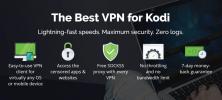Films streamen naar uw Amazon Fire TV-stick met Kodi
De open-source mediacenter-software Kodi heeft duizenden geweldige functies. Iedereen weet dat je het op tal van verschillende apparaten kunt installeren, toegang hebt tot films van derden, tv-programma's en live sportstreamsen gebruik het zelfs om uw eigen muziekcollectie te organiseren. Een functie die niet genoeg aandacht krijgt, is de mogelijkheid om films van de ene Kodi-app naar de andere te streamen. Het duurt maar een paar minuten om het in te stellen en je kunt video's op je Amazon Fire TV Stick bekijken door ze op je pc af te spelen. Bekijk onze gids hieronder om te beginnen!

30 dagen geld-terug-garantie
Voordat u Kodi gebruikt, moet u een goede VPN krijgen
Kodi en al zijn officiële add-ons zijn volledig gratis en legaal in gebruik. Vanwege het open-source karakter van Kodi kunnen derden echter zonder uw medeweten extensies maken die toegang hebben tot illegale video's. Dit heeft Kodi in een juridisch grijs gebied gebracht waar bedrijven en wetgevers zich zorgen over maken, zo erg zelfs dat ze internetproviders onder druk hebben gezet om Kodi-gebruikers te vertragen
downloadsnelheden of zelfs waarschuwingen wegens inbreuk op het auteursrecht verzenden.U kunt uw video-kijkgewoonten leuk en privé houden door een VPN te gebruiken. VPN's versleutelen gegevens die uw apparaat verlaten en creëren een verborgen tunnel tussen u en internet. Niets dat u downloadt of streamt, kan door derden worden gecontroleerd, zodat ISP's en overheidsinstanties u niet online kunnen volgen.
De beste VPN voor Kodi - IPVanish
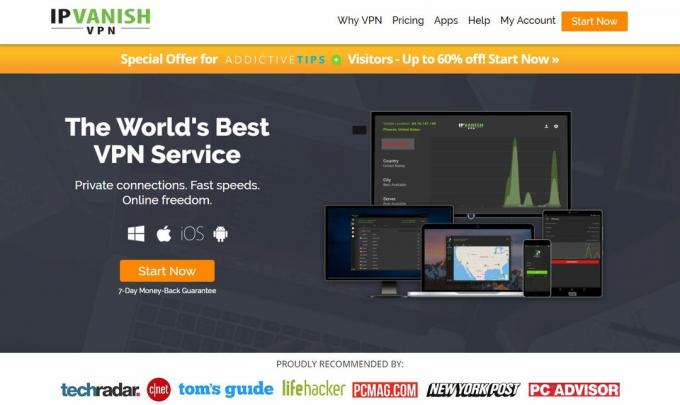
Als het gaat om snelle Kodi-streams, lichtgewicht software en geweldige privacy, is het moeilijk te verslaan IPVanish. De service heeft een ongelooflijke balans tussen snelheid en anonimiteit, waardoor het de perfecte VPN is voor zowel Kodi-gebruikers als Fire TV-bezitters. De belangrijkste functie is het feit dat u de software rechtstreeks vanuit de Appstore van Amazon kunt installeren. Geen sideloading of gekke configuraties - open gewoon je Fire Stick, download en voer uit. Dit is een enorm handige toevoeging die IPVanish tot de beste keuze maakt door een longshot.
Het goede nieuws houdt daar niet op! IPVanish ondersteunt zijn ongelooflijke Kodi- en Fire TV-ondersteuning met een netwerk van meer dan 850 servers in meer dan 60 verschillende landen, elk aangepast voor optimale videostreamingprestaties. Dit geeft je tal van downloadopties en virtuele locaties om uit te kiezen. U krijgt ook een sterke 256-bit AES-codering op alle gegevens, DNS-lekbescherming en een automatische kill-switch, en een nullogboekbeleid dat al het verkeer dekt. Met IPVanish krijg je de snelste verbindingen en volledig anonieme videostreams telkens wanneer je verbinding maakt.
*** IPVanish biedt een 7 dagen niet-goed-geld-terug-garantie, wat betekent dat u een week de tijd heeft om het zonder risico te testen. Houd er rekening mee dat Verslavende tips die lezers kunnen bespaar hier maar liefst 60% over het IPVanish jaarplan, waardoor de maandelijkse prijs wordt verlaagd tot slechts $ 4,87 / mo.
Stream films naar Fire TV met Kodi
Kodi kan een aantal geweldige trucs uithalen. De software is vrijwel oneindig uitbreidbaar, waardoor derden toegang kunnen bieden tot de meest obscure rijken van inhoud. Het is gemakkelijk om die inhoud naar Kodi te krijgen en omdat Kodi op zoveel apparaten werkt, is het net zo gemakkelijk om naar je pc, smartphone of tv te kijken. Het beste platform voor Kodi is altijd uw desktopcomputer, omdat deze de gemakkelijkste interface en de meeste verwerkingskracht heeft. Dankzij het slimme ontwerp van Kodi kun je snel inhoud van het ene apparaat naar het andere streamen, zodat je pc het zware werk doet terwijl je achterover leunt en geniet. Onze gids hieronder behandelt de ingebouwde streamingoplossing van Kodi, zodat je video's van je computer naar je kunt streamen Fire TV Stick met gemak.
Kodi installeren
Het eerste dat u moet doen tijdens uw geweldige streamingavontuur, is ervoor zorgen dat de nieuwste versie van Kodi op alle relevante apparaten is geïnstalleerd. Dit betekent dat de pc van waaruit je streamt Kodi nodig heeft, net als je Fire TV Stick. Het is belangrijk dat u de nieuwste versie van de software gebruikt en dat beide apparaten dezelfde release gebruiken, anders kunt u problemen tegenkomen.
Hoe Kodi op een pc te installeren:
- Open een browservenster en bezoek de officiële Kodi-downloads bladzijde.
- Scroll naar beneden en klik op het logo van je besturingssysteem.
- Kies in het geopende venster een installatieprogramma voor de release-build, niet het nachtelijke.
- Zodra het bestand is gedownload, gaat u naar uw besturingssysteem en installeert u het handmatig.
Hoe Kodi op Amazon Fire TV Stick te installeren:
- Zorg ervoor dat je Fire Stick is aangesloten op je tv en wifi-toegang heeft.
- Bezoek onze gids op hoe Kodi op Amazon Fire TV te installeren. Er zijn meerdere methoden beschikbaar, dus kies degene die u het prettigst vindt.
- Kies een methode en volg de stappen om de installatie te voltooien.
Inhoud toevoegen
Zodra je Kodi op je apparaten hebt, is het tijd om wat inhoud toe te voegen. Kodi is eerst een mediacenter-app, wat betekent dat het belangrijkste doel is het organiseren en beheren van film- en muziekbestanden. Dit betekent dat u inhoud op uw pc kunt toevoegen en deze binnen enkele seconden rechtstreeks naar uw Fire TV Stick kunt streamen. Het is een gemakkelijke en probleemloze manier om overal in huis films te kijken, en u hoeft zelfs geen technisch genie te zijn om het in te stellen.
Hoe u uw eigen films aan Kodi toevoegt:
- Ga naar het hoofdmenu van Kodi en klik op het gedeelte 'Video's'.
- Selecteer bestand". Er verschijnt een lijst met uw toegevoegde videomappen. Om meer toe te voegen, klikt u gewoon op "Video's toevoegen ..."
- Er verschijnt een videobronvenster. Kies "Bladeren" en selecteer de map die u wilt toevoegen.
- Kies een unieke naam voor de map en klik op "OK"
- Het venster "Inhoud instellen" wordt geopend. Klik op "Deze map bevat" en vertel Kodi welk type bestanden zich in de map bevinden (films, tv-programma's, muziekvideo's).
- Inhoudsspecifieke opties verschijnen in het venster. Stel ze in zoals u wilt, of laat ze op hun standaardstatus.
- Klik OK". Kodi zal vragen om de map te vernieuwen en een scan uit te voeren op de video-inhoud.
- Ga terug naar het hoofdmenu van Kodi en klik op 'Video's'
- De map (pen) die u hebt toegevoegd, worden weergegeven onder Mediabronnen.
UPnP instellen
Een van de minder bekende functies van Kodi is dat je de software kunt instellen om video's van het ene apparaat naar het andere te streamen. Het duurt slechts een seconde en u hoeft zelfs geen add-ons te installeren, u hoeft alleen maar op een paar knoppen te drukken en u bent klaar. Dit is perfect als u een grote mediabibliotheek op uw computer heeft, maar shows op uw tablet, laptop of zelfs smartphone wilt bekijken.
Opmerking: de volgende stappen zijn voor Kodi v17 "Krypton". Voor oudere versies bevinden de opties zich mogelijk in verschillende menu's. Voor het beste resultaat moet je Kodi updaten naar Krypton meteen. Als u dat niet kunt, raadpleeg dan de handleidingen op de officiële Kodi-wiki voor instructies over het gebruik van UPnP op oudere releases.
Hoe UPnP (Universal Plug and Play) -streaming op Kodi te gebruiken:
- Installeer Kodi op hetzelfde apparaat waar je je video's opslaat, meestal je pc of laptop. We noemen dit apparaat de server.
- Ga naar het hoofdmenu van Kodi op je server en klik bovenaan op het tandwielpictogram.
- Selecteer het pictogram "Service-instellingen".
- Ga naar het tabblad UPnP / DLNA.
- Schakel bovenaan de optie "Mijn bibliotheken delen" in.
- Open Kodi op je tweede apparaat, de Fire TV, en ga naar Video's> Bestanden> Video's toevoegen ...

- Kies "Bladeren" in het venster dat verschijnt.
- Scrol omlaag naar "UPnP-apparaten"

- U ziet uw pc-server daar vermeld. Open het en klik op "OK"
- Geef uw videobron iets unieks en klik op "OK"
- Om te streamen, voert u eenvoudig Kodi uit op uw pc-server en maakt u verbinding via uw Fire TV-apparaat door naar het tabblad "Video's" te gaan en de bron te selecteren.

- Speel de video af op uw pc en deze verschijnt op uw tv via de Fire TV Stick!
De beperking van de UPnP-service van Kodi is dat u alleen opgeslagen inhoud op uw server kunt delen, geen livestreams. Dit is echt geen probleem, alsof je op beide apparaten toegang hebt tot Kodi en internet, het is veel sneller om de gewenste film gewoon van de bron te streamen in plaats van deze tweemaal via uw netwerk te verzenden over.
Kunt u niet streamen? Controleer uw firewall!
Verreweg het meest voorkomende probleem dat mensen hebben met Kodi UPnP-streams is het omzeilen van firewall-blokkades. De meeste besturingssystemen worden geleverd met een vooraf geïnstalleerde firewall die Kodi meestal niet standaard doorlaat. Als u uw UPnP-server niet vanaf de Fire Stick kunt zien, moet u mogelijk een firewall-uitzondering maken om Kodi door te laten. Volg de onderstaande stappen voor uw besturingssysteem om precies dat te doen!
Windows 10:
- Druk op de Windows-toets om het startmenu te openen.
- Typ "Windows Firewall" en selecteer het pictogram. U kunt ook naar de firewall navigeren door naar het configuratiescherm te gaan.
- Kies in het linkerdeelvenster "Sta een app of functie toe via Windows Firewall"
- Klik op de knop "Instellingen wijzigen" aan de rechterkant. Er moet een blauw en geel schild naast staan.
- Blader door de lijst en zoek Kodi.
- Vink zowel 'Privé' als 'Openbaar' aan naast Kodi.
- Klik op "OK" om uw wijzigingen op te slaan.
Mac OS X v10.5.1 en hoger:
- Open op uw Mac-apparaat Systeemvoorkeuren en klik op het pictogram Beveiliging of Beveiliging en privacy.
- Selecteer het tabblad Firewall.
- Klik op het slotpictogram in het voorkeurenpaneel.
- Voer uw beheerdersnaam en wachtwoord in.
- Klik op de knop Firewall-opties
- Klik op de knop Applicatie toevoegen (+).
- Blader door de lijst en vind Kodi.
- Klik op Toevoegen, gevolgd door OK.
Ubuntu en Linux:
- De firewall / iptable is standaard uitgeschakeld en zal Kodi niet hinderen. Als dat niet het geval is, kunt u een uitzondering toevoegen door een enkele opdracht te typen.
- Open een terminalvenster en typ het volgende:
$ sudo ufw Kodi toestaan
Opmerking: volg voor Windows Vista en Windows 7 onze gedetailleerde instructies gids voor firewall-uitzonderingen.
Problemen oplossen met andere Kodi UPnP Stream-problemen
De meeste mensen die films van pc naar Fire TV-apparaten proberen te streamen met Kodi, hebben de zaken binnen enkele minuten ingesteld en klaar voor gebruik. Zowel de hardware als de software zorgen voor het zware werk, u hoeft zelden iets te doen om ervoor te zorgen dat het correct werkt. Er kunnen natuurlijk problemen optreden, dus als u problemen tegenkomt, bekijk dan de onderstaande tips om de zaken weer soepel te laten verlopen.
- Verbind uw pc draadloos - UPnP werkt alleen als zowel de server (uw pc) als de Fire TV op hetzelfde draadloze netwerk zijn aangesloten. Dit betekent dat uw pc niet rechtstreeks op uw router kan worden aangesloten, hij moet een draadloos signaal gebruiken.
- Andere apparaten als servers - Hoewel het mogelijk is om films van smartphones of tablets naar je Fire Stick te streamen, levert dit niet altijd vloeiende video op. Als je problemen hebt om de stream stabiel te houden met deze methode, pak dan een laptop en probeer het vanaf daar.
- Kodi-versie verschillen - Oudere versies van Kodi kunnen worden gebruikt als streamingbron en mogelijk werken ze ook met nieuwere versies van Kodi. U bent echter alleen verzekerd van een goede feed als u de nieuwste release op beide apparaten gebruikt. Upgrade Kodi voordat u het streamingproces start, u zult ons later bedanken!
Reader-trucs voor het streamen van films naar tv via Kodi
Het beste van Kodi is hoeveel opties je tot je beschikking hebt. Als je het je kunt voorstellen, heeft iemand waarschijnlijk een add-on gebouwd waarmee je het kunt doen! We hebben de beste manier besproken om films naar Fire TV Sticks via Kodi hierboven te streamen, maar welke methoden gebruik je om video's in je thuisnetwerk te bekijken? Deel uw opmerkingen en inzichten hieronder!
Zoeken
Recente Berichten
Aptoide voor Kodi Add-on: hoe te installeren en te gebruiken
Het kan frustrerend zijn om te ontdekken dat de app die je wilt dow...
Kodi on Fire Stick: de nieuwste versie van Kodi installeren op de Fire Stick of Fire TV
Kodi is verreweg een van de beste mediacenter-apps die er zijn. Het...
FIFA World Cup 2018 op Kodi: de beste add-ons om het WK online te bekijken
Zoals voetbalfans zeker weten, is het later dit jaar weer tijd voor...